Photoshop化妆教程3种不同的方法.docx
《Photoshop化妆教程3种不同的方法.docx》由会员分享,可在线阅读,更多相关《Photoshop化妆教程3种不同的方法.docx(10页珍藏版)》请在冰豆网上搜索。
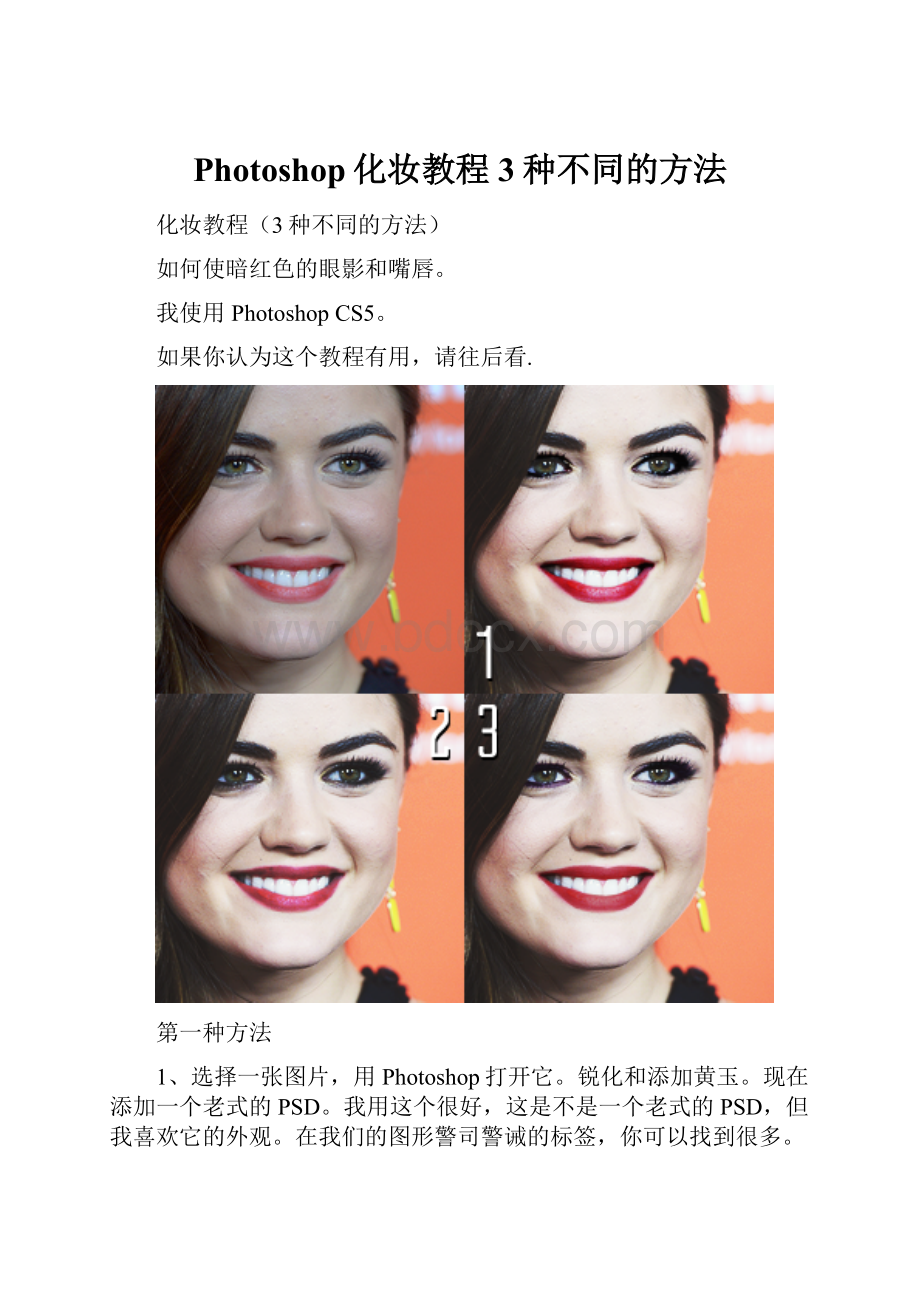
Photoshop化妆教程3种不同的方法
化妆教程(3种不同的方法)
如何使暗红色的眼影和嘴唇。
我使用PhotoshopCS5。
如果你认为这个教程有用,请往后看.
第一种方法
1、选择一张图片,用Photoshop打开它。
锐化和添加黄玉。
现在添加一个老式的PSD。
我用这个很好,这是不是一个老式的PSD,但我喜欢它的外观。
在我们的图形警司警诫的标签,你可以找到很多。
更多资料请登录:
视频素材
二、我们要广告的眼影。
创建一个新层,层窗口的底部点击此图标
3、选择画笔工具
,绘制一个黑色的圆眼睛周围,像这样:
4、现在改变为“柔光”,从“正常”[图像],它应该很好看。
5、红色的嘴唇,选择性的刷机工具再创建一个新层,并把嘴唇涂成黑色:
6、是的,我知道它看起来像废话。
但是,从“正常”改为“柔光”再次变化,它应该很好看。
第二种方法
添加PSD后,右键点击背景图层>复制图层。
现在,点击刻录工具(它是一个工具,使你画较暗的部分),和涂抹嘴唇和眼睛周围。
您可以更改不透明度(这就是为什么我们复制背景层)。
最终结果:
第三种方法
一、增加PSD后,创建一个新图层,选择画笔工具和油漆的嘴唇暗红色(#ab1818):
2、选择“正常”改为“正片”,改变不透明度为50%。
3、如果你想紫眉,做同样的眼睛,但与紫色(#5c1476)。
你不能勉强地段在这张照片,但无论如何: